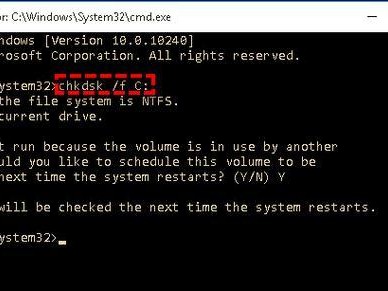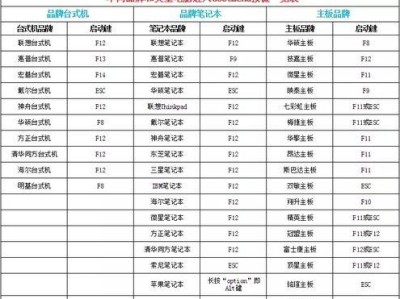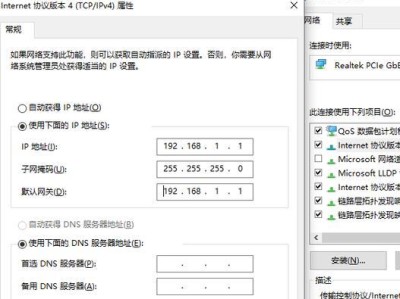随着时间的推移,微软不断更新其操作系统,Windows10成为了最新的版本。对于使用Windows7的用户来说,升级到Windows10是个不错的选择。本文将为您详细介绍如何将W7升级到W10的步骤和技巧。
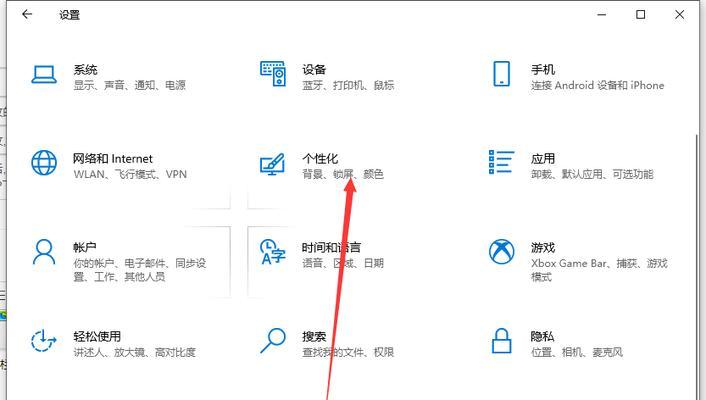
一、备份数据:保护重要文件和设置的安全性
在升级前,首先应该备份您的重要数据,如文档、照片、音乐和视频等,以确保不会因升级过程中的任何意外情况而丢失。
二、检查系统要求:确保硬件和软件兼容性
在升级前,请确保您的计算机满足Windows10的系统要求,包括处理器、内存、硬盘空间等。此外,还需检查您使用的软件是否与Windows10兼容。
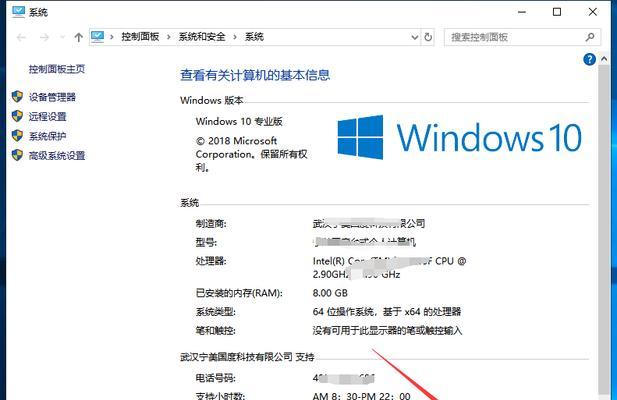
三、获取Windows10安装媒体:下载或购买安装盘或USB驱动器
要将Windows7升级到Windows10,您需要获取Windows10的安装媒体。您可以从微软官方网站下载ISO文件,并将其烧录到DVD或制作启动USB驱动器。
四、运行升级助手:检查并准备系统
Windows10升级助手是一个免费工具,可以检查您的计算机是否符合升级要求,并为升级做好准备。下载并运行升级助手,它将为您提供关于您计算机的详细信息。
五、升级过程:保留文件和应用程序
在开始升级之前,您将面临选择是否保留文件和应用程序的选项。如果您选择保留这些内容,Windows10安装程序将尽力在升级过程中保留它们。
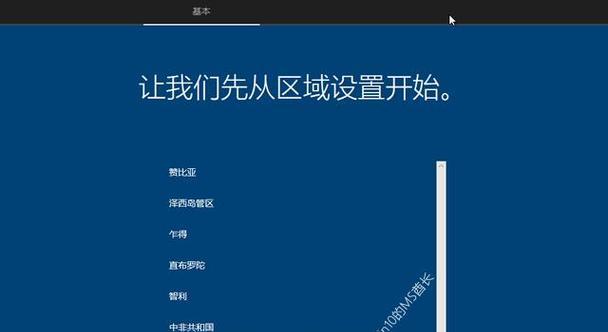
六、网络连接设置:连接无线网络和配置网络设置
升级到Windows10后,您需要重新连接到无线网络或配置有线网络。在网络设置中,您可以设置自动连接、优先级和其他高级选项。
七、安全与隐私设置:保护您的数据和隐私
在安装过程中,Windows10将引导您设置安全和隐私选项,如WindowsDefender防火墙、实时保护以及数据收集和广告个性化设置等。
八、激活Windows10:使用原来的产品密钥或购买新的密钥
如果您拥有合法的Windows7产品密钥,您可以使用该密钥来激活Windows10。如果没有,您可以购买一个新的产品密钥来激活系统。
九、自定义设置:调整个性化选项和默认应用程序
在升级到Windows10后,您可以根据自己的喜好调整个性化选项和默认应用程序,如桌面背景、锁屏图像、任务栏和开始菜单等。
十、安装驱动程序:更新硬件设备的驱动程序
在升级过程中,Windows10会尽力保留现有的硬件驱动程序。然而,为了确保最佳的性能和稳定性,建议您访问各个硬件设备的制造商网站,下载并安装最新的驱动程序。
十一、安装常用软件:重新安装并更新软件
升级到Windows10后,您需要重新安装和更新您常用的软件。确保您在升级前了解哪些软件与Windows10兼容,并准备好它们的安装文件或下载链接。
十二、恢复设置和文件:使用备份或恢复选项
如果在升级过程中出现问题或遇到不兼容的软件,您可以使用系统还原或备份恢复选项来恢复到之前的状态。
十三、优化系统性能:清理垃圾文件和优化设置
升级到Windows10后,您可以执行一些优化操作,如清理垃圾文件、禁用不必要的启动项目和优化系统设置,以提高系统的性能和响应速度。
十四、学习新功能:探索并熟悉Windows10的新特性
Windows10拥有许多新功能和改进,如虚拟桌面、Cortana助手、微软商店等。花些时间来熟悉和使用这些新特性,将使您更加高效地使用Windows10。
十五、成功升级到Windows10并享受新体验
通过本文的步骤和技巧,您已成功地将Windows7升级到了Windows10。现在,您可以享受Windows10带来的新功能和改进,提高工作和娱乐效率。
本文为您提供了从W7到W10的全面教程,通过备份数据、检查系统要求、获取安装媒体、运行升级助手等步骤,您可以轻松地将您的操作系统升级到最新的Windows10,并享受到更好的体验和性能。希望本文对您有所帮助。